Come creare una tabella comparativa in WordPress
Se stai cercando di creare un sito Web di confronto dei prezzi utilizzando WordPress, un elemento chiave di cui avrai bisogno è una tabella di confronto. Questi sono essenziali per mostrare le caratteristiche, i prezzi e le recensioni dei prodotti in un formato organizzato e di facile comprensione.
In questo articolo esploreremo come creare questo tipo di tabella in WordPress utilizzando WP Table Manager, un plug-in per tabelle potente e facile da usare. Seguendo i passaggi descritti in questa guida, sarai in grado di visualizzare in modo efficace le informazioni sui prodotti o sui servizi e aiutare i tuoi utenti a prendere decisioni di acquisto informate sul tuo sito web di confronto dei prezzi.
Dovrei creare una tabella comparativa sul mio sito WordPress?
Creare una tabella comparativa su un sito WordPress è altamente raccomandato per diversi motivi. In primo luogo, fornisce una rappresentazione visiva delle differenze tra vari prodotti, servizi o funzionalità, rendendo più facile per i visitatori confrontarli e contrastarli. Ciò può aiutarli a prendere decisioni informate e a scegliere l’opzione più adatta alle loro esigenze.
In secondo luogo, una tabella comparativa può migliorare l’esperienza dell’utente sul tuo sito web presentando le informazioni in modo chiaro e organizzato. Invece di dover sfogliare paragrafi di testo, i visitatori possono scansionare rapidamente la tabella per vedere a colpo d'occhio le differenze principali. Ciò può far risparmiare loro tempo e aumentare le probabilità che rimangano sul tuo sito per effettuare un acquisto o saperne di più sui prodotti o servizi che offri.
Cerchi una solida soluzione di gestione delle tabelle per i siti Web dei clienti?
Dalle tabelle dei prezzi ai confronti dei prodotti, questo plug-in offre potenti funzionalità per presentare i dati in modo chiaro e intuitivo.
Ottieni subito il vantaggio competitivo!
Impostazione di una tabella comparativa WordPress
Ora che conosciamo l'importanza di creare questo tipo di tabelle per i siti WordPress, vediamo come crearle direttamente utilizzando WP Table Manager che dispone di tantissime funzionalità per creare tabelle direttamente dal nostro sito WordPress.
Lo divideremo in pochi passaggi, dalla creazione della tabella all'aggiunta al nostro contenuto, quindi iniziamo con la creazione della tabella.
1. Creazione di una tabella WordPress
Iniziamo creando la tabella in WordPress, per fare ciò andiamo su WP File Download s > All Tables > + Create New .
Verrà creata una nuova tabella e le opzioni per personalizzarla e modificarla ulteriormente verranno mostrate non appena la tabella viene caricata, possiamo vedere che non ci sono solo opzioni di modifica ma anche funzionalità extra come i modelli, iniziamo aggiungendo un titolo, in in questo caso la chiameremo Tabella comparativa .
Facile come fare pochi clic per creare la nostra tabella vuota.
2. Personalizza il nostro tavolo
Ora che la nostra tabella è creata, possiamo iniziare a modificarla per creare la nostra tabella di confronto, tra le funzioni principali abbiamo gli strumenti nella barra in alto dove possiamo modificare lo stile del carattere, nonché la famiglia del carattere, la dimensione, e opzioni di cella come bordi, allineamento, HTML (se vogliamo aggiungere HTML), Aggiungi riempimento cella e calcoli.
Abbiamo anche opzioni come l'unione di celle e la protezione dell'intervallo quando si seleziona più di una cella e si fa clic con il pulsante destro del mouse.
Ora diciamo che abbiamo bisogno di qualcosa con cui cominciare, poi possiamo procedere con l'argomento successivo.
3. Utilizzo dei temi WP Table Manager per creare rapidamente tabelle
Controlliamo tutti i temi disponibili per le tabelle di confronto.
1. Tabella dei prezzi scura
2. Tabella comparativa delle caratteristiche blu
Possiamo utilizzare tutti questi temi come modello per le nostre tabelle di confronto, aggiungere più elementi e duplicare colonne, nonché rimuovere colonne se necessario o modificare le icone semplicemente facendo clic su ciò che vogliamo modificare.
Ci sono molti altri temi che possiamo vedere in anteprima dal vivo qui .
4. Aggiungi la tua tabella al contenuto
Iniziamo creando la nostra pagina/post o modificando la pagina/post in cui vogliamo aggiungere la tabella comparativa.
A seconda del tuo generatore di pagine, puoi utilizzare il blocco o il widget dedicato disponibile per WP Table Manager , ad esempio per Divi o Elementor , e c'è anche uno shortcode dedicato nel caso in cui non utilizzi un generatore di pagine a blocchi/widget.
Per questo articolo utilizzeremo l'editor Gutenberg, dobbiamo cercare WP Table Manager nei blocchi.
Un plugin fantastico con funzionalità fantastiche! Non è vero?
Importa i tuoi modelli da Excel a WordPress
Che cosa succede se abbiamo un file Excel con un modello pronto o se troviamo un modello in Internet che vogliamo utilizzare?
Con WP Table Manager e la sua integrazione con Excel, è davvero facile! Dobbiamo solo andare in una nuova tabella e trovare l' Importa e sincronizza , quindi selezionare File Excel .
Apparirà una finestra modale con le opzioni per aggiungere il file, possiamo selezionare tra importa solo dati o dati+stili nel caso in cui la nostra tabella abbia già tutti gli stili di cui abbiamo bisogno, scegli un file o un collegamento esterno, seleziona il foglio che vogliamo per sincronizzare e infine impostare una sincronizzazione se vogliamo continuare ad aggiornare il file Excel, una modifica al file e andrà direttamente al frontend!
Chiamando tutti i webmaster!
Migliora i siti Web dei tuoi clienti con WP Table Manager . Gestisci e personalizza facilmente tabelle, grafici e fogli di calcolo, fornendo ai clienti visualizzazioni di dati dinamiche e coinvolgenti.
Aggiorna oggi stesso i tuoi servizi di web design!
Crea tabelle di confronto fantastiche e informative con facilità su WordPress
incorporare tabelle di confronto nel tuo sito Web WordPress può avvantaggiare notevolmente i tuoi visitatori e favorire le conversioni. Presentando le informazioni in modo chiaro e visivamente accattivante, puoi rendere più semplice per gli utenti confrontare prodotti o servizi e prendere decisioni informate. Con gli strumenti giusti, come WP Table Builder, la creazione di queste tabelle diventa un processo semplice e senza interruzioni. Il plug-in offre un'ampia gamma di opzioni di personalizzazione, temi e design reattivi, nonché fantastiche integrazioni con Excel e Fogli Google, ad esempio! Ti consente di creare tabelle comparative belle e informative che migliorano l'esperienza dell'utente. Quindi, perché aspettare? Inizia oggi stesso a creare le tue tabelle di confronto in WordPress e porta il tuo sito web al livello successivo.
Quando ti iscrivi al blog, ti invieremo un'e-mail quando ci saranno nuovi aggiornamenti sul sito, così non te li perderai.
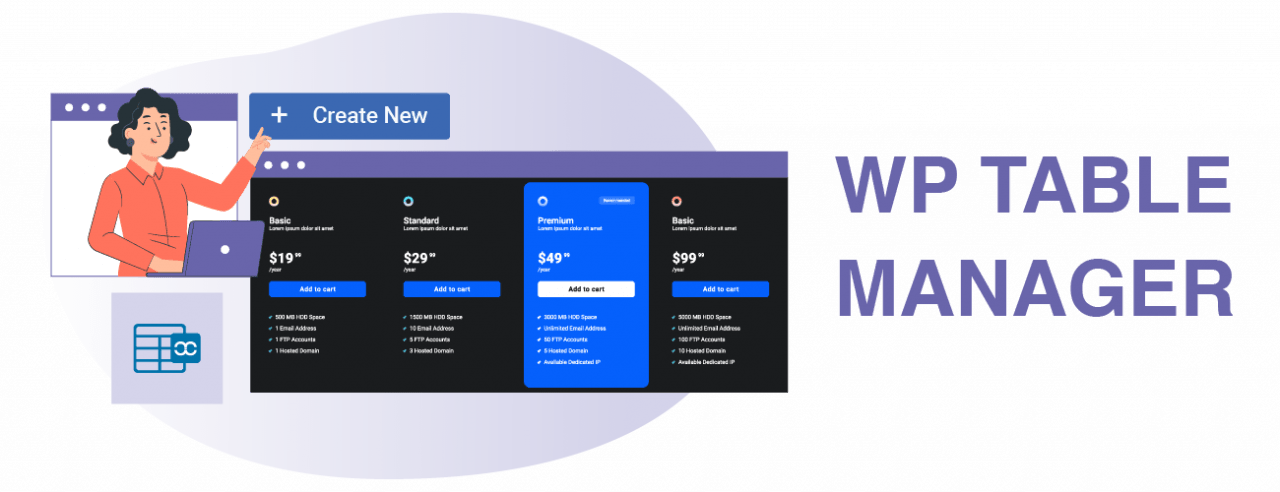
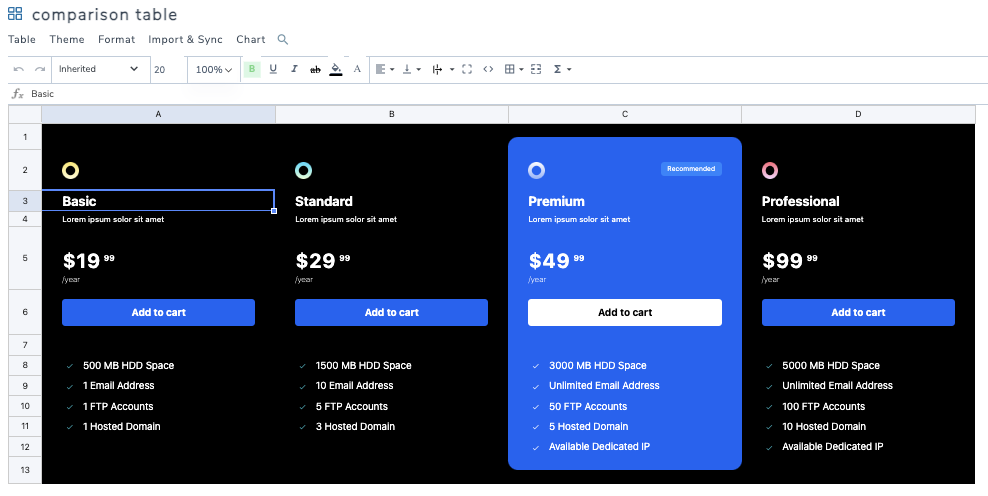
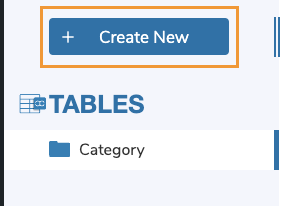
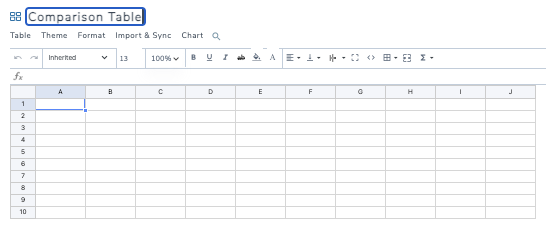

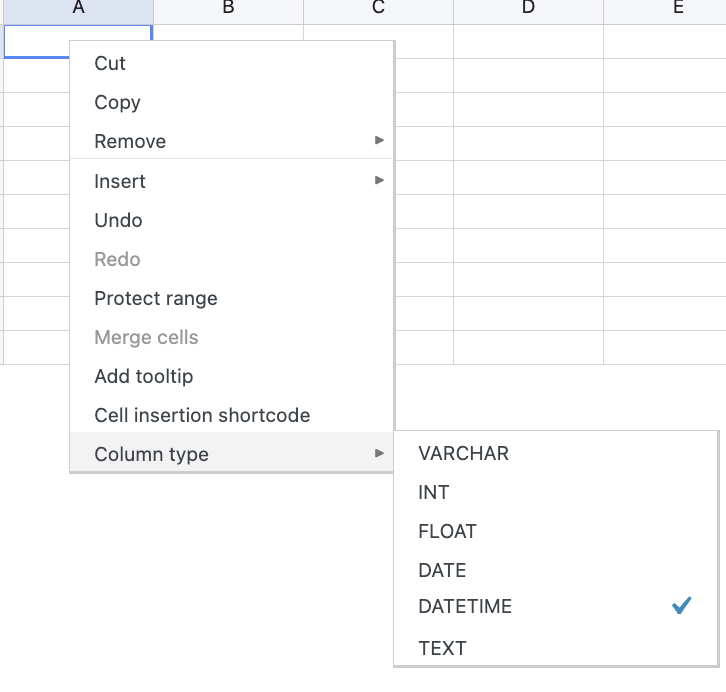
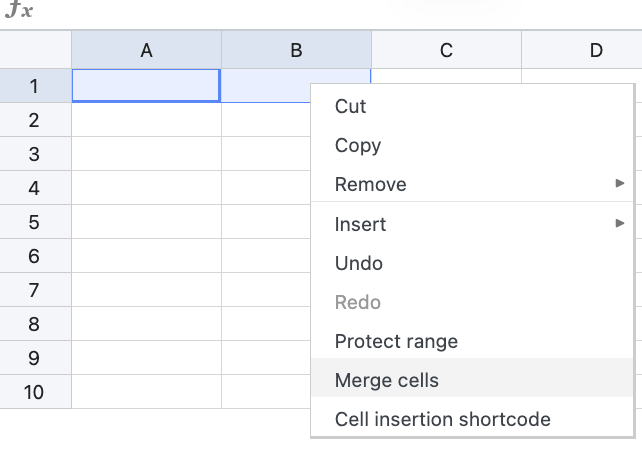
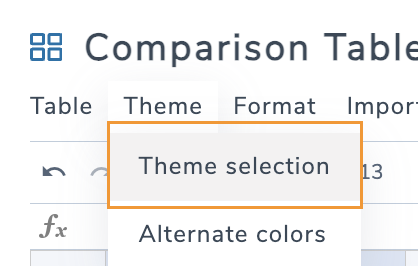
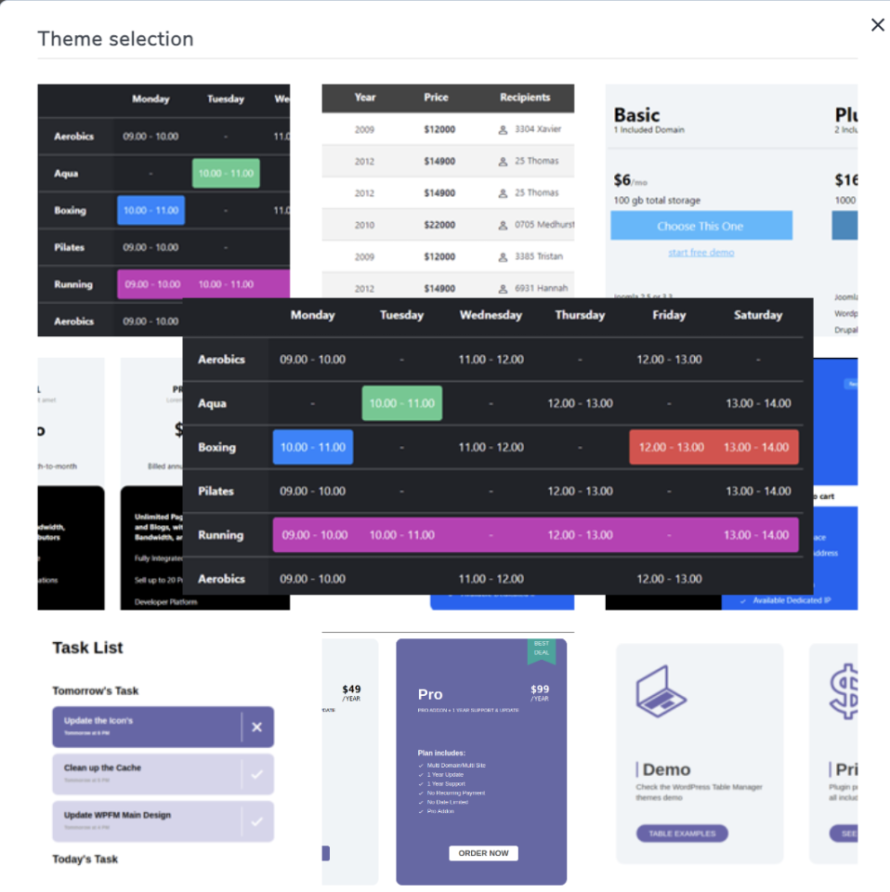
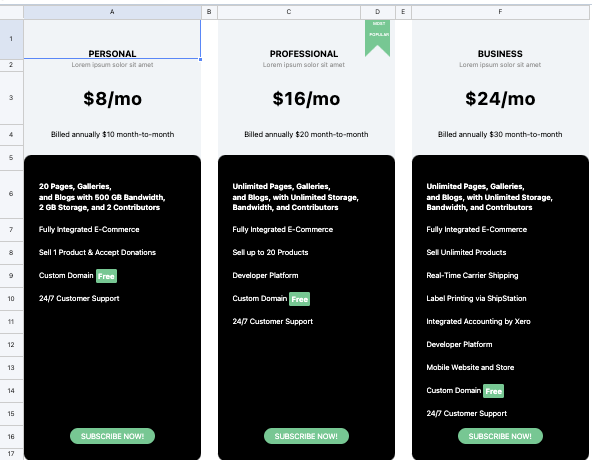
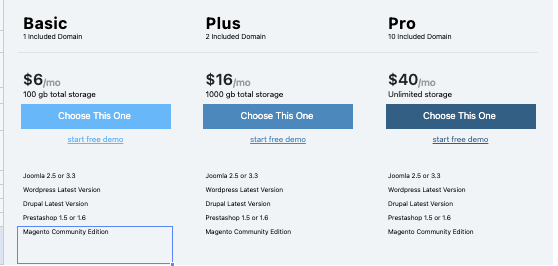
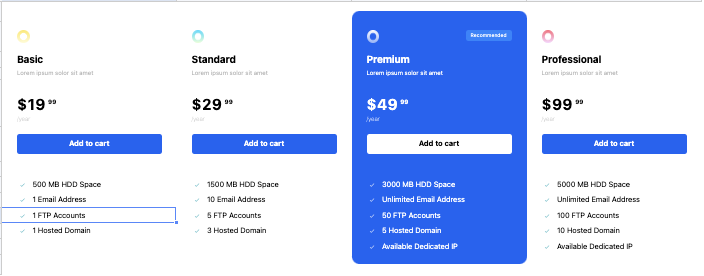
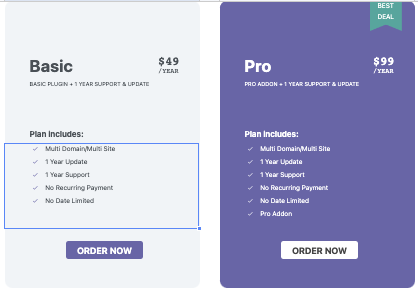
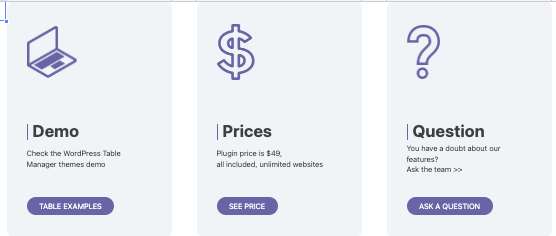
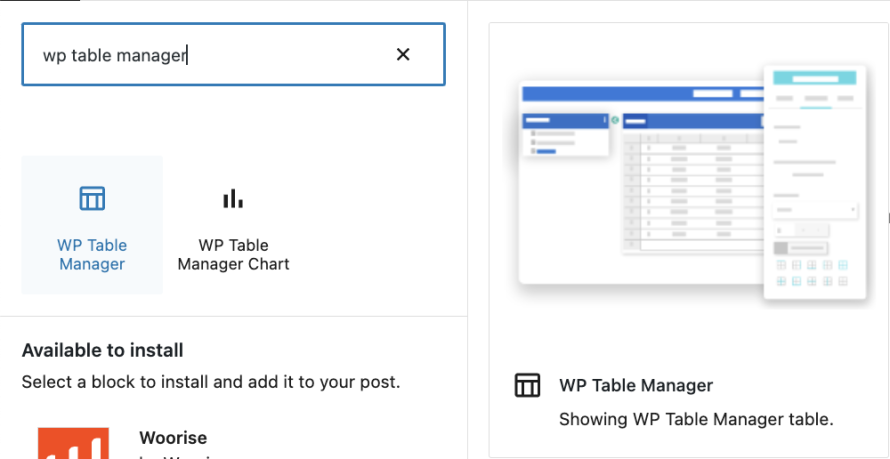
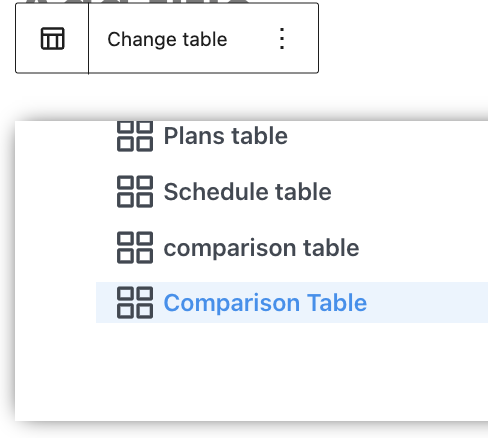
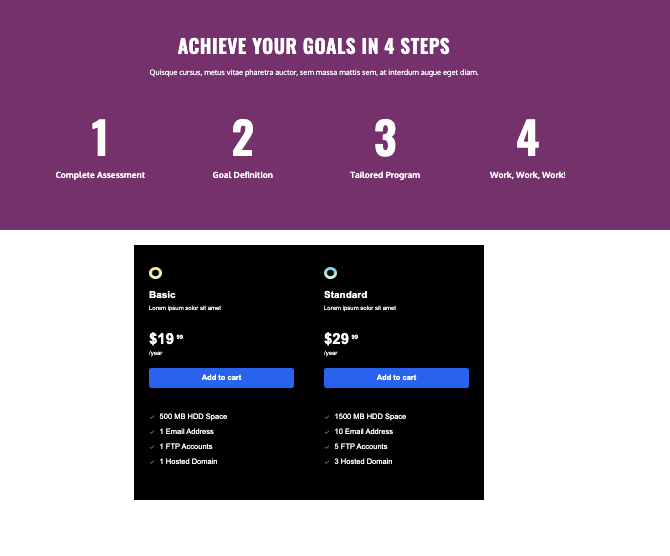
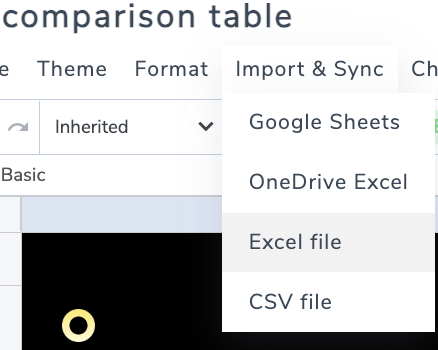
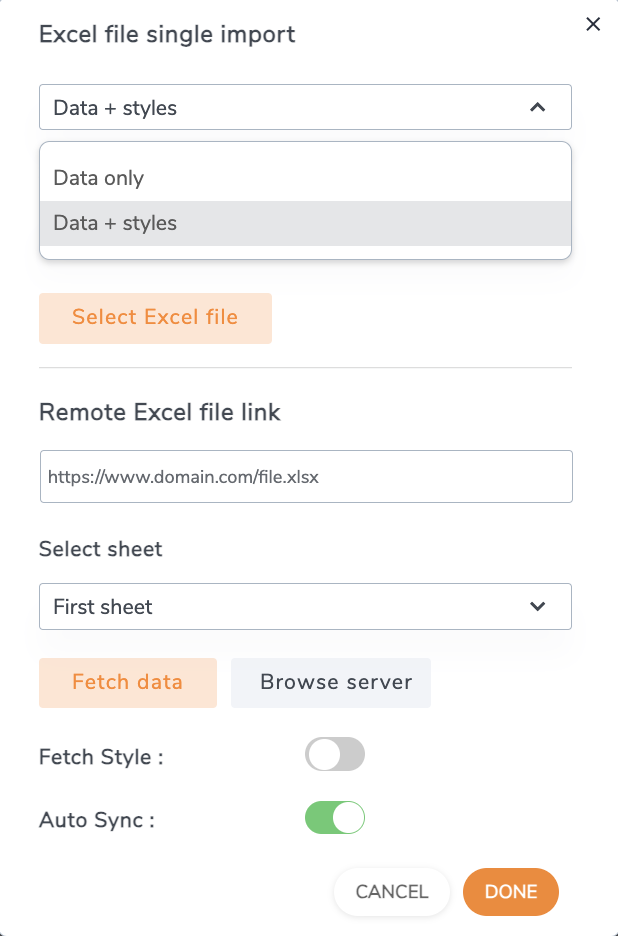


Commenti